說明書 HP STORAGEWORKS ULTRIUM 448 TAPE DRIVE STORAGEWORKS ULTRIUM SAS 磁帶機使用者手冊 (EH847-90915, SEPTEMBER 2006)
Lastmanuals提供軟硬體的使用指南,手冊,快速上手指南,技術資訊的分享,儲存,與搜尋 別忘了:總是先閱讀過這份使用指南後,再去買它!!!
如果這份文件符合您所要尋找的使用指南, 說明書或使用手冊,特色說明,與圖解,請下載它. Lastmanuals讓您快速和容易的使用這份HP STORAGEWORKS ULTRIUM 448 TAPE DRIVE產品使用手冊 我們希望HP STORAGEWORKS ULTRIUM 448 TAPE DRIVE的使用手冊能對您有幫助
Lastmanuals幫助您下載此使用指南HP STORAGEWORKS ULTRIUM 448 TAPE DRIVE

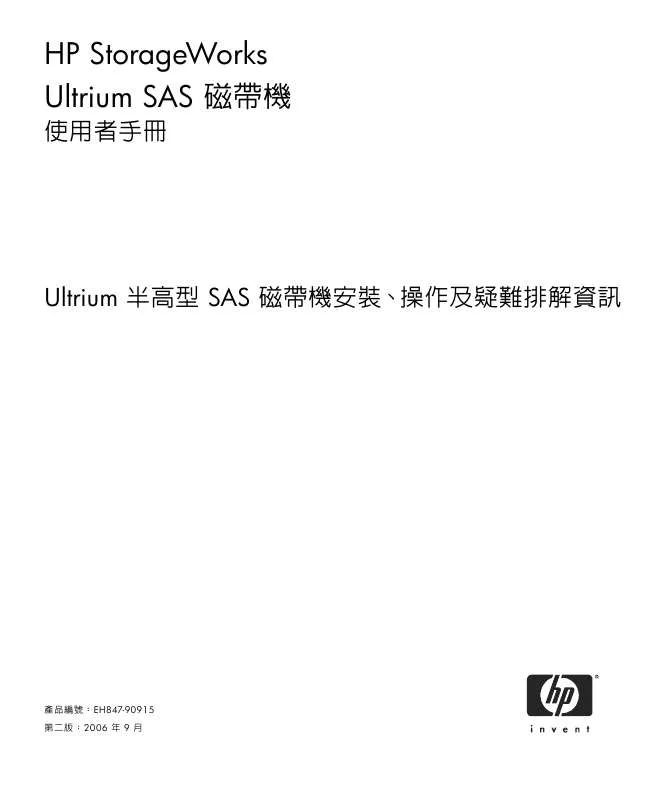
您也可以下載以下與您要搜尋的產品相關的手冊
 HP STORAGEWORKS ULTRIUM 448 TAPE DRIVE STORAGEWORKS ULTRIUM SCSI 磁帶機 使用者手冊 (EH841-90915, SEPTEMBER 2006) (1435 ko)
HP STORAGEWORKS ULTRIUM 448 TAPE DRIVE STORAGEWORKS ULTRIUM SCSI 磁帶機 使用者手冊 (EH841-90915, SEPTEMBER 2006) (1435 ko)
 HP STORAGEWORKS ULTRIUM 448 TAPE DRIVE (1509 ko)
HP STORAGEWORKS ULTRIUM 448 TAPE DRIVE (1509 ko)
 HP storageworks ultrium 448 tape drive annexe 1 (1073 ko)
HP storageworks ultrium 448 tape drive annexe 1 (1073 ko)
 HP STORAGEWORKS ULTRIUM 448 TAPE DRIVE CONNECTING STORAGEWORKS SAS TAPE DRIVES TO PROLIANT ML150 G3 SERVERS (176 ko)
HP STORAGEWORKS ULTRIUM 448 TAPE DRIVE CONNECTING STORAGEWORKS SAS TAPE DRIVES TO PROLIANT ML150 G3 SERVERS (176 ko)
手冊摘要: 使用說明書 HP STORAGEWORKS ULTRIUM 448 TAPE DRIVE STORAGEWORKS ULTRIUM SAS 磁帶機使用者手冊 (EH847-90915, SEPTEMBER 2006)
在使用指南中有清楚的使用說明
[. . . ] HP StorageWorks Ultrium SAS 磁帶機
使用者手冊
Ultrium 半高型 SAS 磁帶機安裝、操作及疑難排解資訊
產品編號:EH847-90915 第二版:2006 年 9 月
法律與聲明資訊 © Copyright 2006 Hewlett-Packard Development Company, L. P. Hewlett-Packard Company 對本文件的內容不提供任何形式的擔保,其中包括但不限於適售性以及適合某特定用途之默示責任擔 保。有關裝備、效能或依據保固、合約或其他法律理論來使用此文件時,對於此文件中錯誤、偶發或間接所造成的損害, Hewlett-Packard 不予負責。 本文件包含受版權保護的專利資訊。未取得 Hewlett-Packard 的書面同意之前,對於本文件的任何部份,不得影印、複製或翻譯成 其他語言。本文件中的資訊係依 「現況」提供,不提供任何形式的擔保,若有變更,恕不另行通知。HP 產品與服務的唯一擔保見 該產品服務隨附的明文保證書規定。您不得將本文件所包含的資訊視為提供任何額外擔保。對於本文件所包含的技術、編輯錯誤 或疏漏之處,HP 不予負責。 Linear Tape-Open、LTO, LTO 標誌、Ultrium 與 Ultrium 標誌為 Certance、HP 與 IBM 在美國及其他國家的註冊商標。 在美國的專利編號如下:5, 003, 307、5, 016, 009、5, 463, 390、5, 506, 580,專利權由 Hi/fn, Inc. 所擁有。 Microsoft、Windows、Windows NT 和 Windows XP 皆為 Microsoft Corporation 在美國的註冊商標。 UNIX® 是 The Open Group 的註冊商標。
HP StorageWorks Ultrium SAS 磁帶機使用者手冊
目錄
關於本手冊 . Contents . . . . . . . . . . . . . . . . . . . . . . . . . . . . . . . . [. . . ] 如此會將未經使用的 SAS 纜線留在伺服器內,因為此配置中不需要其他 SAS 接頭。將未使用
的纜線捲好並安置妥當,以避免它干擾到伺服器內的其他元件。
5. 現在前往第 30 頁的 「固定好磁碟機 - 所有伺服器」 。
固定好磁碟機 - 所有伺服器
註: 您伺服器機型的伺服器閂鎖與側視圖可能會與圖例中所顯示有些許差異。另請參閱您的伺服 器說明文件。
使用裝載硬體 (HP ProLiant)
確定您使用正確的裝載滑軌或定位螺絲,如第 19 頁的「連接裝載硬體 - 適用於某些伺服器」 中所 述。伺服器也有鎖定機制,可以將磁帶機支撐在定位。
30
安裝內接式 Ultrium 磁帶機
1. 將伺服器閂鎖往下推至定位以固定磁帶機,如圖 16 中所示。
圖 16 固定磁帶機,使用裝載硬體
1 2
塑膠滑軌 伺服器閂
2. 請確認空機槽已安裝適當的空裝載匣,並取代伺服器的外殼。
不使用裝載硬體
1. 請使用磁帶機所提供之標示為 「一般裝載螺絲」螺絲包中的 M3 螺絲。請檢查基座中的孔是否
與磁帶機側邊的孔對齊,並使用標準十字螺絲起子來固定 M3 螺絲,如圖 17 中所示。 如果無法鎖緊螺絲,請使用螺絲包中所附的墊圈。
HP StorageWorks Ultrium SAS 磁帶機使用者手冊
31
圖 17 固定磁帶機,未使用裝載硬體
1
磁帶機隨附的 M3 螺絲
2. 請確認空機槽已安裝適當的空裝載匣,並取代伺服器的外殼。
將伺服器重新開機
將伺服器重新開機,以啟動磁帶機和伺服器。 安裝後,仔細觀察開機畫面。如果有任何錯誤或非預期的訊息,請返回並仔細檢查 SAS 纜線。 • 您有更換正確的 SAS 纜線嗎? • 您有重新連接好所有的裝置嗎? 如果這樣做無法解決問題,請參閱 「疑難排解」一節,以取得進一步的指導方針。
32
安裝內接式 Ultrium 磁帶機
4
藉由連接到內建 SAS 連接埠來安裝外接式 Ultrium 磁 帶機
磁帶機隨附的分割纜線僅可用於連接到 SAS 伺服器上的內建連接埠。若您的 HBA 有一個外接式 SAS 接頭,請參閱第 5 章。 如果要安裝內接式 Ultrium 磁帶機,請參閱第 3 章。 本章說明連接到主機控制器上的內建連接埠或新 HBA 的兩種配置。在伺服器沒有磁帶機的備用、 內建半高型機架時,這些配置相當有用。然而,他們要求您要取下伺服器外殼。
• 使用隨附的 SAS 纜線,將磁帶機連接到主機 SAS 控制器上的備用內建 SAS 連接埠,或新 HBA
上的內建連接埠,選項 1。
• 使用隨附的 SAS 纜線取代硬碟機架的其中一個現有 SAS 纜線,選項 2。這需要在伺服器內進
行一些重新佈線,也要中斷連接其中一個硬碟機架。若沒有中斷連接硬碟機架,則本配置僅適 用一些 HP ProLiant 伺服器,您必須確定不需使用硬碟機架。若有需要,則安裝新的 HBA。 您無法使用隨附的 SAS 纜線連接到外接 SAS 連接埠。如果您想要連接到外接 SAS 連接埠,則必 須購買並安裝支援外部連線的額外 HBA 和纜線。如果您的伺服器已經有作用中的外接連接埠,而 且您想要連接它,您必須另外購買一條額外的纜線。
PCI 插槽
此隨附的分割纜線會穿過伺服器的後面板 , 並需要備用的 PCI 插槽來容納纜線托架與磁帶機的 SAS 接頭。 若您安裝一個新的 HBA 且其僅支援內接 SAS 連線,則可以使用隨附於磁碟機的纜線來連接到內建 連接埠。您需要有足夠的備用 PCI 插槽來容納新的 HBA 、纜線托架與磁帶機的 SAS 接頭。 請參閱 www. hp. com/go/connect 以取得關於 HBA 與纜線的最新資訊。
HP StorageWorks Ultrium SAS 磁帶機使用者手冊
33
圖 18 用於連接外接式磁帶機的決策樹
ᔌ߱Ⳑ HP ̗ሺݽŝ
ᆯ
ʙᑨ HBA ᄄ ိᷬᑨŝ
ᆯ
ʙᑨ HBA ሷ कⳐࡎŝ
ᆯ
ⴆㅮ 3: ⳐकⳐࡎ
؋
̗ሺݽሷᮢ ᅠ↿ℬ᱿Ј ᮢ PCI တᐥŝ
؋ ؋ ؋
ᆯ
ʙᑨ HBA ሷЈᮢ᱿ҙ Ⳑࡎŝ
؋
ᆯ
ⴆㅮ 1: ⳐЈᮢ ҙⳐࡎ
ᤀᘍમ⡶ SAS ᷬᑨ
ト⣬ʑᅜ ᷬᑨᑨከ ᱿Ⳑŝ
ᆯ
؋
ᤀᘍમ⡶ SAS ᷬᑨ
؋
̗ሺݽሷᮢᅠ ᅘ HBA ᱿Ј ᮢ PCI တᐥ˛
؋
˫רʃ͐ ᮢᷬᑨŝ
ᆯ
ⴆㅮ 2: ˩חሷ ᱿ SAS ↿ℬ
ᆯ
મ⡶ᅘ HBA
ⴆㅮ 3: ⳐकⳐࡎ
選項 1 與 2 連接到內建 SAS 連接埠,且將在本章說明。選項 3 連接到外接連接埠,且將在第 5 章說明。 重要: 決定哪個 HBA 與纜線安裝配置要與外接式磁帶機一起使用是一個複雜的選擇,且將持續 更新支援的配置。請參閱 www. hp. com/go/connect 找出哪個纜線選項適合您的伺服器與磁帶機的 組合,與是否要中斷連接硬碟機架。 選取磁帶備份與向下瀏覽至 「硬體相容性」表格來建立伺服器。伺服器/磁帶機矩陣會顯示最上 層相容性,但請務必按一下您伺服器與磁帶機組合的方塊來顯示含有詳細連接性資訊的下一頁。
34
藉由連接到內建 SAS 連接埠來安裝外接式 Ultrium 磁帶機
取下伺服器外殼
重要: 這些指示 「僅」適用於含有 SAS 控制器的 HP ProLiant 伺服器或沒有外接 SAS 連接埠的 HBA。若伺服器有外接 SAS 連接埠,則請不要取下伺服器外殼。前往第 5 章以取得在非 HP 伺服 器中與含有支援外接連接埠之 HBA 的 HP ProLiant 伺服器中安裝的指示。
警告! 為避免人員受傷或是損壞伺服器或磁帶機,請確定在安裝磁帶機時,伺服器已經切斷與主 電源供應器的連接。
1. 取下外殼之前,請確定您有足夠的備用 PCI 插槽可以完成安裝。請記得,您需要足夠的備用 PCI
插槽來容納 SAS 纜線與任何額外的 HBA。 • Phillips 十字螺絲起子 • 平頭螺絲起子 (如果您的伺服器使用槽式螺絲) • Torx 螺絲起子 (如果您的伺服器使用 Torx 螺絲) • 您的伺服器手冊 (供安裝期間參照用)
2. 執行正常系統關機,關閉伺服器及所有週邊裝置的電源。 4. 取下伺服器的外殼與前面板,如伺服器說明文件中所詳述。
處理伺服器內部時,您可能必須拔掉其他裝置的訊號線或電源線,以便將新的磁帶機移至定位。 如果您必須這麼做,請記下其位置和連接細節,以便稍後能正確放回定位。
HP StorageWorks Ultrium SAS 磁帶機使用者手冊
35
圖 19 取下 ML370 ProLiant 伺服器的外殼
1 2
鬆開鎖鉤 將外殼向後推並抬起
將 SAS 纜線連接到內建 SAS 連接埠
選項 1:將纜線連接到主機 SAS 控制器上的備用連接埠或主機 HBA - 適用 於某些 HP ProLiant 伺服器
「僅」當伺服器上的主機 SAS 控制器有備用的 SAS 接頭時,下列指示才適用。請參閱第 33 頁上 的決策樹,並在安裝磁帶機之前參閱 www. hp. com/go/connect。 重要: 本安裝會使用磁帶機隨附的 SAS 纜線來連接主機 SAS 控制器上的內建連接埠或新的 HBA。需要備用的 PCI 插槽來容納磁帶機隨附的纜線。這不會修改您現有的 SAS 配置。
註: 「若」您已安裝新的 HBA 且其 「僅有」內建 SAS 接頭時,這些指示才適用。在您開始進行 SAS 纜線安裝之前,安裝新的 HBA。
36
藉由連接到內建 SAS 連接埠來安裝外接式 Ultrium 磁帶機
注意: 靜電會損壞電子元件。請儘可能戴上防靜電手腕帶。若非如此,請在切斷伺服器的電源及 取下外殼後,碰觸基座的裸露金屬部份。同樣地,在安裝磁帶機之前,也請碰觸磁帶機的裸露金屬 部份。
1. 取下伺服器後面板上空的 PCI 插槽機蓋。這必須有足夠的寬度以在 SAS 纜線上容納外接式磁帶
機接頭。
2. 將磁帶機隨附的 SAS 纜線連接到主機 SAS 控制器上的備用 SAS 連接埠。此連接埠在大部分的
伺服器上被標示為 「2i」 。 圖 20 佈線至備用 SAS 連接埠 在主機控制器上
1 2 3 4
磁帶機隨附的 SAS 纜線 將 SAS 纜線連接到備用 SAS 連接埠,在主機控制器上通常標示為 「2i」 SAS 纜線上的未使用接頭 主機 SAS 控制器
HP StorageWorks Ultrium SAS 磁帶機使用者手冊
37
3. 如此會將未經使用的 SAS 纜線留在伺服器內,因為此配置中不需要使用其他 SAS 接頭。將未
使用的纜線捲好並安置妥當,以避免它干擾到伺服器內的其他元件。
4. 請確定空格板已固定在背面板,並取代伺服器的外蓋。
圖 21 固定空格板
重要: 在一些伺服器上 ,即使已配置裝載伺服器閂 ,仍然需要使用隨附的螺絲來固定空格板 。
5. 將 SAS 纜線的另一端 (線路穿過伺服器外面上的空格板)連接到磁帶機背面的接頭。 6. 將電源線穩固地插入磁帶機背面板的插槽,電源線的另一端則插入電源插座。電源開關在前面
板上。
38
藉由連接到內建 SAS 連接埠來安裝外接式 Ultrium 磁帶機
圖 22 連接纜線到磁帶機
1 2 3
SAS 接頭 電源接頭 電源開關
7. 現在前往第 44 頁的 「將伺服器重新開機」 。
選項 2:將纜線連接到主機 SAS 控制器的連接埠,並取代現有 SAS 纜線 適用於某些 HP ProLiant 伺服器
重要 : 此安裝會使用隨附的 SAS 纜線來取代現有的 SAS 纜線 , 且在伺服器的背面板需要備用的 PCI 插槽以容納纜線。請安裝磁帶機之前參閱第 33 頁上的決策樹,並參閱 www. hp. com/go/connect。 「僅」限於建議為 www. hp. com/go/connect 的選項時,以下指示才適用於某些 HP ProLiant 伺服 器。本安裝會將配線從其中一個硬碟機架轉換到磁帶機。您應注意可能會無法利用纜線解決方法來 使用硬碟機架。 纜線佈設因伺服器而異。您在使用纜線時,可能需要移除其他元件,例如風扇組。請隨時參閱您的 伺服器說明文件,以取得特定伺服器的纜線安裝指示。
HP StorageWorks Ultrium SAS 磁帶機使用者手冊
39
注意: 靜電會損壞電子元件。請儘可能戴上防靜電手腕帶。若非如此,請在切斷伺服器的電源及 取下外殼後,碰觸基座的裸露金屬部份。同樣地,在安裝磁帶機之前,也請碰觸磁帶機的裸露金屬 部份。
1. HP 極力建議您將磁帶機連接到主機控制器上的第二個 SAS 連接埠 (這是連接到使用編號最高
的硬碟機架,且在大部分伺服器上標示為「2i」的連接埠) 。檢視伺服器前方,並識別哪個 SAS 纜線是連接到編號最高的硬碟機架。
2. 若 www. hp. com/go/connect 忠告您將無法使用硬碟機架,但也可識別該磁碟機的位置。
註: 如果硬碟機架正在使用中,請勿使用隨附的纜線 (即使其他磁碟機架是空的) ,因為 您會無法使用磁碟機架中的磁碟,並損壞您的伺服器配置。同時,請不要移動現有磁碟來容 納此配置,因為您將需要重新建立 RAID 配置。您必須購買和安裝額外的 HBA,請參閱 www. hp. com/go/connect 以取得支援的產品資訊。
3. 移除現有的 SAS 纜線。
圖 23 取出現有的 SAS 纜線
1 2 3 4
主機 SAS 控制器 (HBA) 要移除的纜線通常會連接到標示為 「2i」的連接埠 伺服器背面 伺服器正面
40
藉由連接到內建 SAS 連接埠來安裝外接式 Ultrium 磁帶機
4. 取下伺服器後面板上空的 PCI 插槽機蓋。這必須有足夠的寬度以在 SAS 纜線上容納外接式磁帶
機接頭。
5. [. . . ] 安裝並重新啟動作業系統後,磁帶機上的 Ready (就緒) LED 顯示會變為呈綠色持續亮著,如有
需要,您可以取出備份磁帶匣。您現在就可以執行正常的資料還原。請按照正常程序來還原應用
程式。
如果還原失敗
如果還原因為某種原因而失敗,請參閱我們的全球資訊網網站 (www. hp. com/go/obdr) 並且對 “OBDR”進行搜尋以瞭解更詳細的疑難排解資訊。
HP StorageWorks Ultrium SAS 磁帶機使用者手冊
59
60
使用 HP OBDR
10 偵錯工具程式與效能
偵錯工具程式
HP Library & Tape Tools
HP StorageWorks Library & Tape Tools 是建議的診斷與支援工具,可用於 HP 磁帶儲存產品。您可 以從產品隨附光碟的鏈結中找到此工具,也可以從 HP 網站免費下載。此工具可安裝於常用的作業 系統。 HP 建議您安裝 Library & Tape Tools,以便您可以隨時快速存取。往後需連絡 HP 支援人員時,他 們也會要求您安裝 Library & Tape Tools,因此建議您現在就安裝。 若需相容性資訊、更新與最新的工具版本,請參閱 www. hp. com/support/tapetools。
使用 Library & Tape Tools 進行疑難排解
1. 首次執行 Library & Tape Tools 時,它會掃描您系統上的 HP 磁帶機與儲存媒體,並要求您選取
要測試的磁帶機。這次您可以看到您伺服器的 HBA 配置以及您的裝置連接的方法。 • 裝置識別資訊:顯示產品編號、序號與載入之磁帶匣的任何資訊。 • 韌體升級:允許您尋找並升級至最新的韌體。您必須連接到網際網路才能執行此選項。 • 執行測試:允許您針對磁帶機執行先期測試,例如磁帶機評估測試,此測試可在 20 分鐘內 驗證磁帶機的功能。連絡 HP 服務人員前,建議您執行此測試。您必須提供一個 「確信沒問 題」的磁帶匣,以便在測試時寫入。 • 產生支援標籤:這是磁帶機記錄的完整傾印與代表意義,HP 支援人員可藉此判斷您的磁帶 機狀況。其中比較有用的資訊是裝置分析部分,此部分包含約 20 種規則的輸出結果,構成 您磁帶機狀況的完整分析。這些規則可能會建議您在遇到問題時清潔讀寫頭,或嘗試使用不 同的磁帶。您也可以將支援標籤傳送給 HP 支援人員進行分析。 • 執行效能測試:Library & Tape Tools 也整合了判斷磁帶機的寫入與讀取效能,以及您磁碟子 系統的資料產生率等測試。您可以使用這些測試來尋找系統的效能瓶頸。
2. 選取裝置後,有數個疑難排解選項可供選擇。
HP StorageWorks Ultrium SAS 磁帶機使用者手冊
61
效能評估工具
註: 我們極力建議您隨時注意 (www. hp. com/support/pat) 網站上的資訊。此網站提供的資訊包 括詳細的支援資訊,您可以透過這些資訊來找出效能瓶頸,並完全發揮 Ultrium 磁帶機系列的效能。 您可以使用我們免費的獨立效能評估工具來檢查磁帶效能,並測試您的磁碟子系統是否能以最大傳 輸率提供資料。 可以在線上找到工具,網址是 www. hp. com/support/pat。HP Library & Tape Tools 也整合了這些 效能評估工具,您可以從 (www. hp. com/support/tapetools) 和磁帶機隨附的光碟片中找到 HP Library & Tape Tools。
最佳化效能
許多因素會影響磁帶機效能,特別是在網路環境中。當發生效能不如預期的情況時,通常是磁碟子 系統的資料傳輸率造成瓶頸。 如果您的磁帶機效能不如預期 — 比方說,如果備份視窗比預期長 — 請嘗試使用工具,並先考慮下 列幾點,然後再與 HP 客戶服務中心聯絡 (HP Support www. hp. com/support)。
您的系統是否能提供預期的效能?
• Ultrium 920 磁帶機最高可以 60 MB/ 秒 (216 GB/ 小時)的速度寫入未壓縮資料;當壓縮比
為 2:1 時,最高可以 120 MB/ 秒 (432 GB/ 小時)的速度寫入壓縮資料。
• Ultrium 448 磁帶機最高可以 24 MB/ 秒 (86 GB/ 小時)的速度寫入未壓縮資料;當壓縮比為
2:1 時,最高可以 48 MB/ 秒 (172 GB/ 小時)的速度寫入壓縮資料。 為了達到此效能,您的整個系統必須能提供如此的水準。在多數情況下,備份應用程式會在備份結 束時提供平均備份時間的詳細資訊。 一般而言,可能造成瓶頸的部分包括:
• 磁碟子系統
單顆硬碟無法提供足夠的資料傳輸率 (在低壓縮率的情況下) 。在實務上,建議您使用多顆硬 碟組成系統或多重資料來源以提高資料流量。
• 系統架構
請注意您資料保護環境的架構;
透過網路進行多重用戶端集合可提供較好的效能,但是使用低於 Gigabit 乙太網路規格時, Ultrium 磁帶機的效能可能會降低。 某些企業級的備份應用程式可從多重來源 (例如,用戶端或磁碟)交錯寫入資料,讓磁帶機以 最佳效能運作。
62
偵錯工具程式與效能
• 磁帶媒體類型
資料磁帶匣應該符合磁帶機的規格。使用較低規格的磁帶時,資料傳輸率會較低(請參閱第 53 頁的 「資料磁帶匣」 ) 。 對於 Ultrium 920 磁帶機,請使用 Ultrium 800 GB 或 Ultrium WORM 800 GB 磁帶匣。 搭配 Ultrium 448 磁帶機使用 Ultrium 400 GB 磁帶匣。
• 資料與檔案類型
要備份或還原的資料類型可能會影響效能。通常,小型檔案的處理與存取時間會比大型檔案的 處理與存取時間來得長。同樣地,無法壓縮的資料也會限制磁帶機的資料寫入/讀取速度。處 理無法壓縮的資料時,只能以正常速度處理。 壓縮率較高的檔案例如純文字檔、試算表等;壓縮率較低的檔案例如 JPEG 圖片檔 (其檔案格 式本身已為壓縮類型) 、. ZIP 檔或 Unix 平台上的 . gz/. Z 檔等 (以壓縮格式儲存的檔案) 。
HP StorageWorks Ultrium SAS 磁帶機使用者手冊
63
64
偵錯工具程式與效能
11 疑難排解
許多使用者都可以使用 HP Library & Tape Tools 來幫助他們診斷問題,請參閱第 61 頁的「偵錯工 具程式」 。此外也建議參閱 www. hp. com/go/support 的詳細疑難排解手冊,取得綜合的疑難排解 資訊。
一般程序
如有問題發生,第一個步驟是嘗試確定問題是否與磁帶匣、磁帶機、主機及連線或與系統的作業方 式有關。 系統是否才安裝不久? 可能是安裝的問題:
1. 請徹底核對本手冊有關安裝章節中的資訊。 2. [. . . ]
放棄下載這份使用手冊 HP STORAGEWORKS ULTRIUM 448 TAPE DRIVE
Lastmanuals提供軟硬體的使用指南,手冊,快速上手指南,技術資訊的分享,儲存,與搜尋
在任何的情況下, Lastmanuals都沒有任何的責任: 如果您所搜尋的文件結果是不存在的,不完整的,不是您的母語的, 或是型號或語言與描述不符. Lastmanuals不提供翻譯的服務
如果您接受這份合約內容, 請在閱讀完此約後,按下“下載這份使用手冊”, 下載HP STORAGEWORKS ULTRIUM 448 TAPE DRIVE手冊的過程馬上開始.
